
VDMXとカメラでパーティーをいい感じにした話
こんにちは。自分が主催のパーティーでDJとVJをやっているのですがそうなるとほぼずっとステージにいることになり、来てくれたお客さんと話すことができない。他の出演者のプレイを聞いて奇声をあげることができないなどの問題がありました。
ある日札幌在住のDJ/VJのossaさんが主催の一人を務めるパーティー「北で声を」(※声優楽曲主体のパーティー。声優楽曲有名どころしか知らなくても楽しいパーティーなのでおすすめ。なんなら一曲も知らなくてもいい曲かかるのでおすすめ。)に行った際DJしている姿をスクリーンに投影していて、「この感じいいなー。カメラ2個とかにして切り替えたり違うアングルを半分ずつ投影したら面白そうだなー」と思いました。ちなみに北で声をではOBSの配信画面を投影しているそうです。そういうのもできるのか…。
結果からいうと反省点はありつつもある程度思い描いたことはできたので、用意したものやVDMXの設定、現場でのセッティングなどを備忘録的に書いていきます。興味がある人は読んでみてください。
・準備編
VDMXはあるのでカメラが必要です。カメラにもいろいろあると思うんですが候補として
・ミラーレス:大体macと接続できる。画質最高。高い。荷物になる
・アクションカメラ:大体macと接続できる。画質まぁまぁ。結構高い。荷物にならない。
・webカメラ:ほぼmacと接続できる。画質はアレ。お安め。荷物にならない。
というところになるかと思いますが今回はお試しなのでwebカメラにしました。
ここ何年かの在宅勤務の流れが一段落しフリマサイトには不要になったwebカメラが溢れかえっています。そこからよさげなのを2台入手しました。
logicoolのc505とc615nです。2個合計で3,000円くらいでした。
macへの接続も問題ありませんでした。
ちなみにc615nの方なんですが外観こそいい状態だったものの猛烈にかび臭くて部屋において置いたら頭痛が発生するほどでした。
こういったことはフリマアプリのリスクですね。まぁキャンセルすればよかったんですが早くvdmxでテストしたかったのでそのままにしました。
臭い対策に日中は日の当たることろに置いて夜は重曹入れた袋に入れるということを3日位やっていたら高2にぶん殴られる程度から小5にぶん殴られる程度にはマシにはなりました。とはいえマシになった程度。小5とはいえ痛いは痛いです。
ひとまずこれで準備は完了。実際にvdmxで設定していきます
・VDMX設定編
まずはwebカメラをmacに接続します。
vdmxを起動してカメラをアクティブにします
workspace inspectorのvid inを表示させて起動したいカメラにチェックを入れます

で、上の通りクリックしたらオレンジなるんですけど下になにかしら出るので解像度を設定します。解像度はvdmx依存なのかカメラ依存なのかわかりませんがC505だと1280×960が最大でした。多分カメラ依存。
次にレイヤーにカメラをアサインします。アサインしたいレイヤーのsrcのuse source→Live inputs→該当のカメラを選択。これでいけるはずです。カメラの選択肢が出ない場合は何かがおかしいんだと思います。

これでレイヤーいっぱいにカメラがの映像が映ったかと思います。
2台目のカメラも同じようにしてレイヤー2にアサインすれば2カメ体制の完了です。tcmやステップシーケンサーで自由にカメラを変更できるようになります。
では次に2台のカメラアングルを同時に表示するやり方です
・投影範囲設定編
多分もっといい方法があるかもですが自分はこうやったよ〜って内容なのでもしもっと簡単な方法があれば教えてください。
当たり前ですが2つのレイヤーを同時にアクティブにすると2つのレイヤーが重なって表示されます。なのでそれぞれのレイヤーを重複しないように表示すればいいわけです。しかし重複しないように表示するとなるとカメラで写している部分を減らさなければいけないということになります。なのでそこのコントロールも必要です。よってここでは
・カメラの写る範囲を設定する
・表示する位置を調整する
の2点を行います。
最初にどういう表示がゴールなのかを考えます。
今回は天井からのアングルと手元が映るアングルを想定しました。
で天井からのアングルが上の2/3、手元が1/3というような画面を目指します。「日」の真ん中の線がちょっと下に移動したような構成ですね。
それではやっていきましょう。
・表示する範囲を設定
設定したいレイヤーを選択します(今回はlayer1とします)。次にlayer1 compositionのcropを選択します。でtop,bottom,left.rightを調整して写したい範囲を設定します。

ちなみにですが高さを調整する場合はtopとbottom、幅を調整する場合はleft,rightを調整します。なんか逆な気がするんですよね。これ。
どこを写すかということはどこを捨てるかということなので当日のカメラ位置を考えながら設定するといいと思います。
当日カメラを設置してから調整するのもいいと思います。とりあえず中央の2/3としました。
これで写す範囲はOK。次に写す位置の調整をします。
cropの隣のsize&posをクリックします。
サイズとポジションってことなど思いますのでここら辺をいじっていい感じに調整します。今回は上に配置するのでY Positionを調整して上の位置に詰めます。ちなみにレイヤーのプレビューで位置の移動は反映されないのでmasterのプレビューでみましょう。
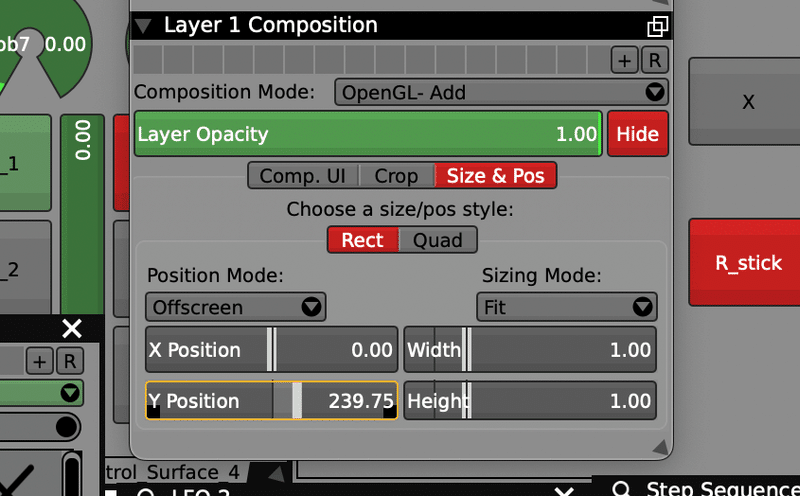

同じようにレイヤー2も設定して画面下部に映るように設定したらOKです。レイヤー1,2をオンにすれば上2/3がレイヤー1,1/3がレイヤー2という感じになると思います。
・実践編
次に実際にパーティーで使用した構成の話です。
以前使っていたプロジェクトを使い回してレイヤーは6つ。カメラは2つです。それぞれのレイヤーは
1:カメラA 2/3
2:カメラB 1/3
3:カメラA1/3
4:カメラB2/3
5:カメラA
6:カメラB
としました。なので1,2で1画面、3,4で1画面、5、6は1画面ずつの計4画面という構成になります。
で、ステップシーケンサーを以下のように設定しました

この設定により2カメ→2カメ(アングル違い)→カメラAのみ→カメラBのみという順で画面が変わることになります。ちなみにBPM同期もしているので1拍ごとに画面を変えたりもできます。実際それだと忙しいので4拍ごとにしたりしました。あと上のところに4パターン保存してると思うんですがステップをひとつづつずらしたものを設定していて、後述するコントローラーで次のパターンに行くことで手動でのカメラアングル変更にも対応しました。多分ステップシーケンサーで次のステップに行くって設定もできると思うんですけど調べきれなくて知ってる方法に逃げました。
・コントローラー編
ここからはおまけ的な話ですがステージに立たずに↑のSSとエフェクトをコントロールするにはどうするかということで以前導入していたxboxのコントローラを使用することにしました。
#本日のVJブース#IS2U4 pic.twitter.com/dU2A7i0SLj
— 咎メル (@tog_mr) May 6, 2023
これ一個でカメラのアングル変更とSSのオンオフ。エフェクトの制御を行いました。まずはコントロールサーフェスを作ります。

で、それぞれ機能をアサインしていきます。
L2R2:ステップシーケンサー行ったり来たり
L1R1:エフェクト行ったり来たり
A:ステップシーケンサーRate最速(押してる間だけ)
B:ステップシーケンサーオンオフ
X:クロックリセット
Y:クロックBPMタップ
R stick:エフェクトA on/off
R position:エフェクトAの値変更
L stick:エフェクトB on/off
L position:エフェクトBの値変更
こんな感じで設定しました。
エフェクトA/Bというのはエフェクトにより使ったり使わなかったりです

この上のエフェクトだとglitch shifterのオンオフとwetdryがR stickでblackandwhiteがL stickの担当です。3つとか組み合わせてるものは実際に操作してみて適当に割り振ってます。wet/dryはLFOとかにアサインしても面白いかも。
こちらについては結構楽しくて、コントローラーなのでゲーム的にできるのが良かったです。「これで操作してるの!?」と驚かれたりもしました。あとその日いきなり他の出演者にやってみて!って言ってもそれなりにできるのも良かったです。フリーVJ的にコントローラー置いておいても面白いかもしれない。
・当日セッティング編
最後に現場でセッティングの話です。
まず手元カメラはDJブースの板に引っ掛けました。webカメラなので元々PCモニターに引っ掛けるようにてきているので問題なくできました。しかし振動などで徐々にずれていてしまったので養生とかで固定しておけばよかったかなと思います。またwebカメラ自体の画角が狭いのでかなりアップというか狭い感じになってしまいました。画角の広いwebカメラか元々画角広めのアクションカメラだったらよかったかもしれません。それかブースとカメラの距離を離せる何か。でもそうなるとブースとフロアの間にwebカメラが存在することになりちょっと違和感になりそう。
天井カメラについてはwebカメラが軽量のためガムテープでくっつければOKでした。しかしここもブースと天井の位置関係の問題でちょっと狭い感じがしました。ここもアクションカメラなら良かったのかもしれないですがそうなると重量をどうやって支えるかという問題が発生します。天井にパイプとかがあれば結束バンド(某アニメではなく)とかマジックテープとかでなんとか固定できるような気がします。
ちなみにこんな感じの映像になりました

・まとめ
というような感じで今回のパーティーで運用しましたが良かったところ悪かったところ、今後の課題などまとめます
○準備、セッティングが簡単
△画質がイマイチかもしれない
○手元が見えるのはいい。DJがどういう風にやっているのがわかる。
△DJによってはどうやってDJしてるかバレるから嫌がるかも
△画角がちょっと狭かった。距離を取るかカメラを変えるか。
△どちらかというとテクノとかの方が合うかもしれない(今回はアイドル)
○コントローラーでコントロールはよかった
という感じかなと思います。
次回も同じようなセッテイングをするなら手元カメラはもうちょっと画角が広いものを用意したいと思います。
今回のシステムを導入した私が主催をしているアイドルオンリーパーティーIS2Uでは随時DJ,VJを募集しているので我こそはという人はお声がけください~(開催地は札幌)
どんな曲がかかるかはtwitterで#IS2U4 #IS2U3を検索するとわかります。
読んでくれてありがとうございました。
この記事が気に入ったらサポートをしてみませんか?
